O Cloud Run permite especificar quais revisões receberão tráfego e especificar porcentagens de tráfego recebidas por uma revisão. Esse recurso permite que você faça reversão para uma revisão anterior, distribua gradualmente uma revisão e divida o tráfego entre várias revisões. Nesta página, descrevemos como usar esse recurso para gerenciar o tráfego das suas revisões do Cloud Run.
Os ajustes de roteamento de tráfego não são instantâneos. Quando você altera o tráfego para revisões, todas as solicitações em processamento atualmente continuam sendo concluídas. As solicitações em andamento não serão descartadas e poderão ser direcionadas para uma nova revisão ou uma revisão anterior durante o período de transição.
Se você estiver dividindo o tráfego entre várias revisões com a afinidade de sessão ativada, consulte Afinidade da sessão e divisão de tráfego para conferir detalhes sobre o efeito da afinidade de sessão na divisão de tráfego.
Reverter para uma revisão anterior
Para reverter para uma revisão anterior:
Console
Na lista, localize e clique no serviço.
Clique na guia Revisões para mostrar a lista de revisões atuais desse serviço.
Na lista de revisões, clique no ícone de elipse à direita da revisão que você está revertendo:

Clique em Gerenciar tráfego para exibir o formulário de gerenciamento de tráfego:
- Selecione a revisão anterior que você quer reverter na lista suspensa.
- Defina a porcentagem de tráfego da revisão anterior como 100.
- Defina a porcentagem da revisão de processamento atual como 0.
- Clique em Salvar.
Linha de comando
Use o comando a seguir:
gcloud run services update-traffic SERVICE --to-revisions REVISION=100
- Substitua SERVICE pelo nome do serviço.
- Substitua REVISION pelo nome da revisão para a qual você está revertendo.
YAML
É possível fazer o download e conferir as configurações de serviço usando o
comando gcloud run services describe --format export, que produz
resultados limpos no formato YAML.
Em seguida, modifique os campos descritos abaixo e
faça upload do YAML modificado usando o comando gcloud run services replace.
Modifique os campos somente conforme documentado.
Para visualizar e fazer o download da configuração:
gcloud run services describe SERVICE --format export > service.yaml
Abaixo do atributo
spec, localize e atualize o atributotrafficpara o seguinte:apiVersion: serving.knative.dev/v1 kind: Service metadata: name: SERVICE spec: ... traffic: - revisionName: REVISION percent: 100Substituir
- REVISION pelo nome da revisão para a qual você está revertendo.
Substitua o serviço pela nova configuração usando o seguinte comando:
gcloud run services replace service.yaml
Aguarde a conclusão da atualização. Você verá uma mensagem informando que a revisão da qual você está revertendo foi implantada e está exibindo
0% do tráfego.
Terraform
Para saber como aplicar ou remover uma configuração do Terraform, consulte Comandos básicos do Terraform.
Adicione a instrução a seguir ao seu arquivo .tf:
Lançamento gradual para revisões
Para implantar uma nova revisão gradualmente:
Console
Na lista, localize e clique no serviço.
Clique em Implantar uma revisão nova.
Preencha o formulário de implantação conforme necessário, mas verifique se a caixa de seleção Veicular esta revisão imediatamente está DESMARCADA.
Clique em Implantar.
Clique em Gerenciar tráfego.
A nova revisão está listada, mas com uma porcentagem 0 definida: ela não está veiculando tráfego no momento. No formulário, siga estas etapas:
- Defina a porcentagem pretendida, por exemplo, 5. Observe que a porcentagem da versão em exibição no momento é reduzida automaticamente na mesma quantidade.
- Clique em Salvar.
- Repita essas etapas Gerenciar tráfego, mas com porcentagens alteradas, aumentando a porcentagem conforme necessário para a nova revisão. Você não precisa reimplantar para alterar as porcentagens de tráfego.
Linha de comando
Implante a revisão que você quer implantar gradualmente, inicialmente a definindo para não receber tráfego:
gcloud run deploy --image IMAGE --no-traffic
Substitua IMAGE pela imagem que você está implantando.
Especifique a porcentagem de tráfego que você quer que a nova revisão processe, por exemplo, 5%:
gcloud run services update-traffic SERVICE --to-revisions REVISION=PERCENTAGE
- Substitua SERVICE pelo nome do serviço.
- Substitua REVISION pelo nome da revisão que você está implementando gradualmente. Para especificar a revisão mais recente, use
LATEST, por exemplo,LATEST=5. - Substitua PERCENTAGE pela porcentagem de tráfego que você quer enviar para a nova revisão, por exemplo,
5para enviar 5% do tráfego.
Depois que o desempenho da revisão for satisfatório, repita a etapa
update-trafficanterior, mas aumente o valor percentual conforme desejado.
YAML
É possível fazer o download e conferir as configurações de serviço usando o
comando gcloud run services describe --format export, que produz
resultados limpos no formato YAML.
Em seguida, modifique os campos descritos abaixo e
faça upload do YAML modificado usando o comando gcloud run services replace.
Modifique os campos somente conforme documentado.
Para visualizar e fazer o download da configuração:
gcloud run services describe SERVICE --format export > service.yaml
Faça as alterações de configuração desejadas no serviço e especifique o nome da nova revisão que você quer:
apiVersion: serving.knative.dev/v1 kind: Service metadata: name: SERVICE template: metadata: annotations: ... name: REVISION-NAMESubstituir
- REVISION-NAME pelo nome que você quer para a nova revisão.
Abaixo do atributo
spec, localize e atualize o atributotrafficpara que a nova revisão exiba apenas uma pequena quantidade de tráfego:apiVersion: serving.knative.dev/v1 kind: Service metadata: name: SERVICE spec: ... traffic: - revisionName: REVISION-NEW percent: PERCENT-NEW - revisionName: REVISION-FORMER percent: PERCENT-FORMERAs porcentagens precisam totalizar até 100. Substituir
- REVISION-NEW pelo nome da revisão que você está lançando gradualmente.
- REVISION-FORMER pelo nome da revisão que está sendo exibida no momento.
- PERCENT-NEW pela porcentagem de tráfego que você quer enviar para a nova revisão.
Por exemplo, use
10para enviar 10% do tráfego para essa revisão. - PERCENT-FORMER pela porcentagem de tráfego que você quer enviar para a revisão antiga.
Aguarde a conclusão da atualização. Você verá uma mensagem informando que a nova revisão que está sendo lançada gradualmente foi implantada e está exibindo o valor de porcentagem de tráfego usado.
Terraform
Adicione o seguinte ao seu arquivo .tf e atualize gradualmente a porcentagem de tráfego da revisão anterior para a revisão mais recente.
Lembre-se de que cada mudança de tráfego exigirá outra terraform apply para ser executada.
Para aplicar as mudanças, insira terraform apply.
Dividir o tráfego entre várias revisões
Para dividir o tráfego entre duas ou mais revisões:
Console
Na lista, localize e clique no serviço.
Clique em Gerenciar tráfego.
A nova revisão em exibição no momento é listada. No formulário, siga estas etapas:
- Defina a porcentagem de revisão em exibição no momento para a divisão pretendida.
- Selecione uma das revisões anteriores usando a lista suspensa e defina-a como a porcentagem pretendida.
- Para dividir o tráfego entre mais revisões, clique em Adicionar revisão, selecione a revisão pretendida e defina a porcentagem para a divisão pretendida.
- Clique em Salvar.
Linha de comando
Especifique as revisões e a porcentagem de tráfego de cada revisão em uma lista delimitada por vírgulas:
gcloud run services update-traffic SERVICE --to-revisions LIST
- Substitua SERVICE pelo nome do serviço.
- Substitua LIST por uma lista delimitada por vírgulas de revisões e porcentagens:
REVISION1=PERCENTAGE1, REVISION2=PERCENTAGE2, REVISIONn=PERCENTAGEx
, por exemplo,hello2-00005-red=25,hello2-00001-bod=25,hello2-00002-nan=50.
YAML
É possível fazer o download e conferir as configurações de serviço usando o
comando gcloud run services describe --format export, que produz
resultados limpos no formato YAML.
Em seguida, modifique os campos descritos abaixo e
faça upload do YAML modificado usando o comando gcloud run services replace.
Modifique os campos somente conforme documentado.
Para visualizar e fazer o download da configuração:
gcloud run services describe SERVICE --format export > service.yaml
Abaixo do atributo
spec, localize e atualize o atributotrafficpara que a nova revisão exiba apenas uma pequena quantidade de tráfego:apiVersion: serving.knative.dev/v1 kind: Service metadata: name: SERVICE spec: ... traffic: - revisionName: REVISION-A percent: PERCENT-A - revisionName: REVISION-B percent: PERCENT-B - revisionName: REVISION-C percent: PERCENT-CAs porcentagens precisam totalizar até 100. Substituir
- REVISION-A, REVISION-B e REVISION-C pelas revisões para as quais você está alocando tráfego.
- PERCENT-A, PERCENT-B, PERCENT-C pela porcentagem da revisão correspondente.
Substitua o serviço pela nova configuração usando o seguinte comando:
gcloud run services replace service.yaml
Aguarde a conclusão da atualização. Você verá uma mensagem informando que a nova revisão que está sendo lançada gradualmente foi implantada e está exibindo
5% (ou o valor gradual usado) do tráfego.
Terraform
Adicione a instrução a seguir ao seu arquivo .tf:
Para aplicar as mudanças, insira terraform apply.
Enviar todo o tráfego para a revisão mais recente
Ao implantar uma nova revisão, é possível fazer essa revisão e todas as futuras processarem todo o tráfego o mais rápido possível, modificando qualquer divisão de tráfego estabelecida:
Console
Na lista, localize e clique no serviço.
Clique em Implantar uma revisão nova.
Preencha o formulário de implantação conforme necessário, marcando a caixa de seleção Veicular esta revisão imediatamente. Isso substituirá qualquer divisão de tráfego existente, com a nova revisão veiculando todo o tráfego.
Clique em Implantar.
Linha de comando
Para enviar todo o tráfego para a revisão implantada mais recentemente:
gcloud run services update-traffic SERVICE --to-latest
Substitua SERVICE pelo nome do serviço.
YAML
É possível fazer o download e conferir as configurações de serviço usando o
comando gcloud run services describe --format export, que produz
resultados limpos no formato YAML.
Em seguida, modifique os campos descritos abaixo e
faça upload do YAML modificado usando o comando gcloud run services replace.
Modifique os campos somente conforme documentado.
Para visualizar e fazer o download da configuração:
gcloud run services describe SERVICE --format export > service.yaml
Abaixo do atributo
spec, localize e atualize o atributotrafficpara o seguinte:apiVersion: serving.knative.dev/v1 kind: Service metadata: name: SERVICE spec: ... traffic: - latestRevision: true percent: 100Substitua o serviço pela nova configuração usando o seguinte comando:
gcloud run services replace service.yaml
Aguarde a conclusão da atualização. Você verá uma mensagem informando que a revisão (mais recente) foi implantada e está exibindo
100% do tráfego.
Terraform
Adicione a instrução a seguir ao seu arquivo .tf:
Para aplicar as mudanças, insira terraform apply.
Usar tags para teste, migração de tráfego e reversões
Para evitar custos de faturamento para revisões com tags, use instâncias mínimas de nível de serviço ou remova tags em revisões quando não precisar mais delas.
Um caso de uso comum desse recurso é usá-lo para testar e verificar uma nova revisão de serviço antes de disponibilizar qualquer tráfego, nesta sequência típica:
- Executar testes de integração em um contêiner durante o desenvolvimento.
- Implantar o contêiner em um projeto do Google Cloud que você usa apenas para preparo, sem tráfego e testar em uma revisão marcada com tag.
- Implantá-lo na produção, sem exibir tráfego, e testar em uma revisão marcada com tag na produção.
- Migrar o tráfego para a revisão marcada.
Implantar uma nova revisão com tag
Para implantar uma nova revisão de um serviço em produção:
Linha de comando
gcloud run deploy myservice --image IMAGE_URL --no-traffic --tag TAG_NAME
Substituir
- IMAGE_URL pelo URL da imagem;
- TAG_NAME pelo nome da tag em letras minúsculas.
A tag permite testar diretamente a nova revisão em um URL específico, sem
veicular o tráfego. O URL começa com o nome da tag fornecido. Por exemplo,
se você usou o nome de tag green no serviço myservice, teste
a revisão marcada com tag no URL https://green---myservice-abcdef.a.run.app.
Terraform
Adicione o seguinte ao seu arquivo .tf e atualize gradualmente a porcentagem de tráfego da revisão antiga para a mais recente com a nova tag.
Lembre-se de que cada mudança de tráfego exigirá outra terraform apply para ser executada.
Para aplicar as mudanças, insira terraform apply.
Remover uma tag
Para remover uma tag de uma revisão:
Console
Na lista, localize e clique no serviço.
Navegue até a seção Revisões no serviço desejado e selecione a revisão com a tag que você quer remover.
Passe o cursor sobre a coluna URLs de revisão (tags) e clique no ícone do lápis, como mostrado abaixo.

No menu pop-up URLs de revisão, clique no ícone da lata de lixo para remover a tag atual usada na revisão.
Clique em Salvar.
Linha de comando
Para remover uma tag de revisão:
gcloud run services update-traffic SERVICE --remove-tags TAG_NAME
Substituir
- TAG_NAME pelo nome da tag para onde você está migrando o tráfego;
- SERVICE pelo nome do serviço do qual você está removendo a tag.
YAML
É possível fazer o download e conferir as configurações de serviço usando o
comando gcloud run services describe --format export, que produz
resultados limpos no formato YAML.
Em seguida, modifique os campos descritos abaixo e
faça upload do YAML modificado usando o comando gcloud run services replace.
Modifique os campos somente conforme documentado.
Para visualizar e fazer o download da configuração:
gcloud run services describe SERVICE --format export > service.yaml
Faça as alterações de configuração desejadas no serviço.
Abaixo do atributo
spec, localize e remova o atributotagda revisão com tag:apiVersion: serving.knative.dev/v1 kind: Service metadata: name: SERVICE spec: ... traffic: - revisionName: REVISION tag: TAG_NAME percent: PERCENT-NEWSubstitua o serviço pela nova configuração usando o seguinte comando:
gcloud run services replace service.yaml
Terraform
Adicione a instrução a seguir ao seu arquivo .tf:
Para aplicar as mudanças, insira terraform apply.
Como migrar tráfego para uma revisão com tags
Depois de confirmar que a nova revisão funciona corretamente, é possível começar a migrar o tráfego para ela usando o Console do Google Cloud, a linha de comando gcloud, o Terraform ou um arquivo YAML:
Console
Na lista, localize e clique no serviço.
Selecione a revisão marcada com tag que receberá o tráfego:
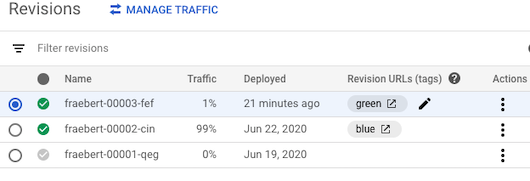
Clique em Gerenciar tráfego.
Localize o nome da revisão marcada com tag: ele está listado, mas com uma porcentagem definida em zero. No momento, ela não está veiculando tráfego. No formulário Gerenciar tráfego*:
- Defina a porcentagem pretendida, por exemplo, 5. Observe que a porcentagem da versão em exibição no momento é reduzida automaticamente na mesma quantidade.
- Clique em Salvar.
- Durante um período de horas ou dias, conforme necessário, repita essas etapas em Gerenciar tráfego, mas com porcentagens alteradas, aumentando a porcentagem conforme necessário para a revisão marcada. Você não precisa reimplantar para alterar as porcentagens de tráfego.
Linha de comando
Para migrar o tráfego para uma tag de revisão específica:
gcloud run services update-traffic myservice --to-tags TAG_NAME=TRAFFIC_PERCENT
Substituir
- TAG_NAME pelo nome da tag para onde você está migrando o tráfego;
- TRAFFIC_PERCENT pela porcentagem de tráfego que você quer que a
revisão marcada com tag veicule, por exemplo,
1.
YAML
É possível fazer o download e conferir as configurações de serviço usando o
comando gcloud run services describe --format export, que produz
resultados limpos no formato YAML.
Em seguida, modifique os campos descritos abaixo e
faça upload do YAML modificado usando o comando gcloud run services replace.
Modifique os campos somente conforme documentado.
Para visualizar e fazer o download da configuração:
gcloud run services describe SERVICE --format export > service.yaml
Faça as alterações de configuração desejadas no serviço.
Abaixo do atributo
spec, localize e atualize o atributotrafficpara a revisão marcada com tag para que a revisão veicule apenas uma pequena quantidade de tráfego:apiVersion: serving.knative.dev/v1 kind: Service metadata: name: SERVICE spec: ... traffic: - revisionName: REVISION tag: TAG_NAME percent: PERCENT-NEW - revisionName: REVISION-FORMER percent: PERCENT-FORMERAs porcentagens precisam totalizar até 100. Substituir
- REVISION pelo nome da revisão marcada com tag.
- TAG_NAME pelo nome da tag que você está lançando gradualmente.
- PERCENT-NEW pela porcentagem de tráfego que você quer enviar para
a revisão marcada com tag. Por exemplo, use
10para enviar 10% do tráfego a essa revisão. - REVISION-FORMER pelo nome da revisão que está sendo exibida no momento.
- PERCENT-FORMER pela porcentagem de tráfego que você quer enviar para a revisão antiga.
Substitua o serviço pela nova configuração usando o seguinte comando:
gcloud run services replace service.yaml
Aguarde a conclusão da atualização. Você verá uma mensagem informando que a nova revisão que está sendo lançada gradualmente foi implantada e está exibindo o valor de porcentagem de tráfego usado.
Terraform
Adicione a instrução a seguir ao seu arquivo .tf:
Durante um período de horas ou dias, conforme necessário, atualize gradualmente uma tag para outra, aumentando a porcentagem necessária para a revisão marcada.
Faça a aplicação inserindo terraform apply depois de cada mudança.
